
វិធីសាស្រ្តទី 1: សមត្ថភាពប្រព័ន្ធប្រតិបត្តិការ Windows
ប្រព័ន្ធប្រតិបត្តិការនេះមានភាពខុសគ្នានៃឧបករណ៍សម្រាប់ការបង្កើតរូបថតអេក្រង់ជាពិសេសនៅក្នុង Windows 10 នាពេលបច្ចុប្បន្នប្រសិនបើអ្នកមិនមានគោលដៅក្នុងការបង្កើតរូបថតអេក្រង់តុបតែងរោះហើយគ្រាន់តែធ្វើឱ្យពួកគេផ្ដល់ដំណឹងបន្តិចអ្នកអាចប្រើឧបករណ៍មួយដែលអាចប្រើបានជាមួយប្រព័ន្ធ។បោះពុម្ពអេក្រង់អេក្រង់
គន្លឹះអេក្រង់មានវត្តមានទាំងស្រុងបោះពុម្ពនៅលើក្តារចុចទាំងអស់។ នាងគឺជាការទទួលខុសត្រូវសម្រាប់ការបង្កើតរូបថតអេក្រង់មួយហើយនេះគឺជាវិធីសាស្ត្រដែលងាយស្រួលបំផុតដែលអ្នកប្រើភាគច្រើនងាក។ អ្នកអាចបង្កើតរូបថតអេក្រង់នៅក្នុងផ្ទៃខាងក្រោយមួយហើយដាក់វានៅក្នុងក្ដារតម្បៀតខ្ទាស់ដែលបាននៅក្នុងពេលអនាគតបញ្ចូលកម្មវិធីមួយដែលគាំទ្ររូបភាព។ សូមពិចារណាជម្រើសទាំងពីរនោះទេប៉ុន្តែជាលើកដំបូងសម្រាប់អ្នកចាប់ផ្តើមដំបូងបង្ហាញទីតាំងនៃកូនសោរបស់វា។
កុំព្យូទ័រយួរដៃដែលមានអាយុនៅក្រុមហ៊ុន Samsung ដែលជាគន្លឹះសំខាន់អេក្រង់បោះពុម្ពត្រូវបានគេហៅថា PRT SC និងមានទីតាំងស្ថិតនៅដោយឡែកពីគ្នាដោយសារតែវាត្រូវបានបង្ហាញនៅក្នុងរូបថតខាងក្រោមនេះ។
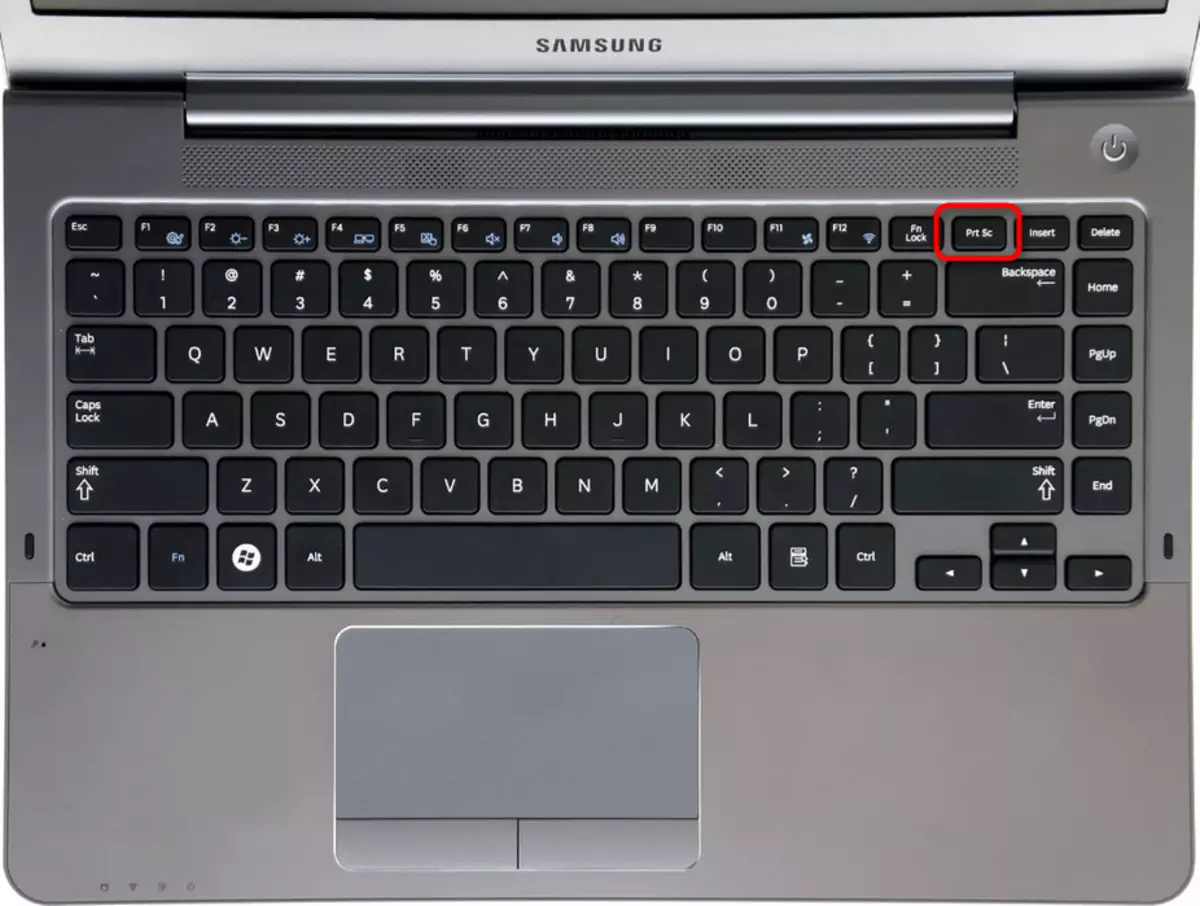
នៅក្នុងម៉ូដែលថ្មីនេះ, វាមានការកាត់បន្ថយភាពស្រដៀងគ្នា - PRT SC - និងជាធម្មតាត្រូវបានរួមបញ្ចូលជាមួយនឹងគន្លឹះផ្សេងទៀត (ក្នុងករណីភាគច្រើនវាជាការបញ្ចូល) ។

ជម្រើសទី 1: ការសន្សំរហ័ស
អ្នកប្រើប្រាស់ច្រើនឬតិចកម្រិតខ្ពស់ដឹងថាពេល PRT ចុច SC គ្មានអ្វីកើតឡើង។ ការពិតគឺថាប្រសិនបើអ្នកចុចតែសំខាន់នេះរូបថតអេក្រង់នឹងមាននៅក្នុងសតិបណ្ដោះអាសន្នការផ្លាស់ប្តូរពីទីតាំងដែលវានឹងចាំបាច់ដើម្បីទាញយក, កែសម្រួលនិងរក្សាទុក។ ទោះជាយ៉ាងណា, ប្រសិនបើអ្នកមានតម្រូវការក្នុងការកែសម្រួលទេនោះអ្នកអាចធ្វើឱ្យរូបថតអេក្រង់នៃអេក្រង់ទាំងមូលដូច្នេះវាជាការមិនបានសូម្បីតែចាំបាច់ដើម្បីរក្សាវាទុកដោយដៃ: អ្វីគ្រប់យ៉ាងនឹងត្រូវបានធ្វើដោយស្វ័យប្រវត្តិ។
- ចុចបន្សំគ្រាប់ចុច Win PRT SC ។
- អេក្រង់គួរតែភ្លើងដែលហៀបភ្លើងដែលហៀបសម្រាប់លើកទីពីរជាមួយ, ដែលមានន័យថាការបង្កើតរូបថតអេក្រង់មួយ។ ឯកសារនេះនឹងត្រូវបានរក្សាទុកនៅក្នុង "រូបភាព" ថតប្រព័ន្ធ> "រូបថតអេក្រង់" ជាមួយផ្នែកបន្ថែម JPG ។
- ដូចដែលអ្នកបានយល់រួចទៅហើយវិធីសាស្រ្តនេះគឺមានពាក់ព័ន្ធតែនៅពេលដែលអ្នកត្រូវការរក្សាទុកសម្ភារៈណាមួយបានយ៉ាងលឿនដោយមិនមានការកាត់តំបន់នេះនិងកែច្នៃរូបភាពដែលមើលឃើញ។ លើសពីនេះទៀតវាគួរតែត្រូវបានយកទៅក្នុងគណនីដែលជាផ្នែកមួយនៃរូបថតអេក្រង់នេះនឹងមិនអាចបង្កើត: ឧទាហរណ៍, អ្នកនឹងមិនអាចធ្លាក់ចេញតាមបង្អួចនិងម៉ឺនុយដែលត្រូវបានបិទពេលអ្នកចុចបន្សំគ្រាប់ចុច។
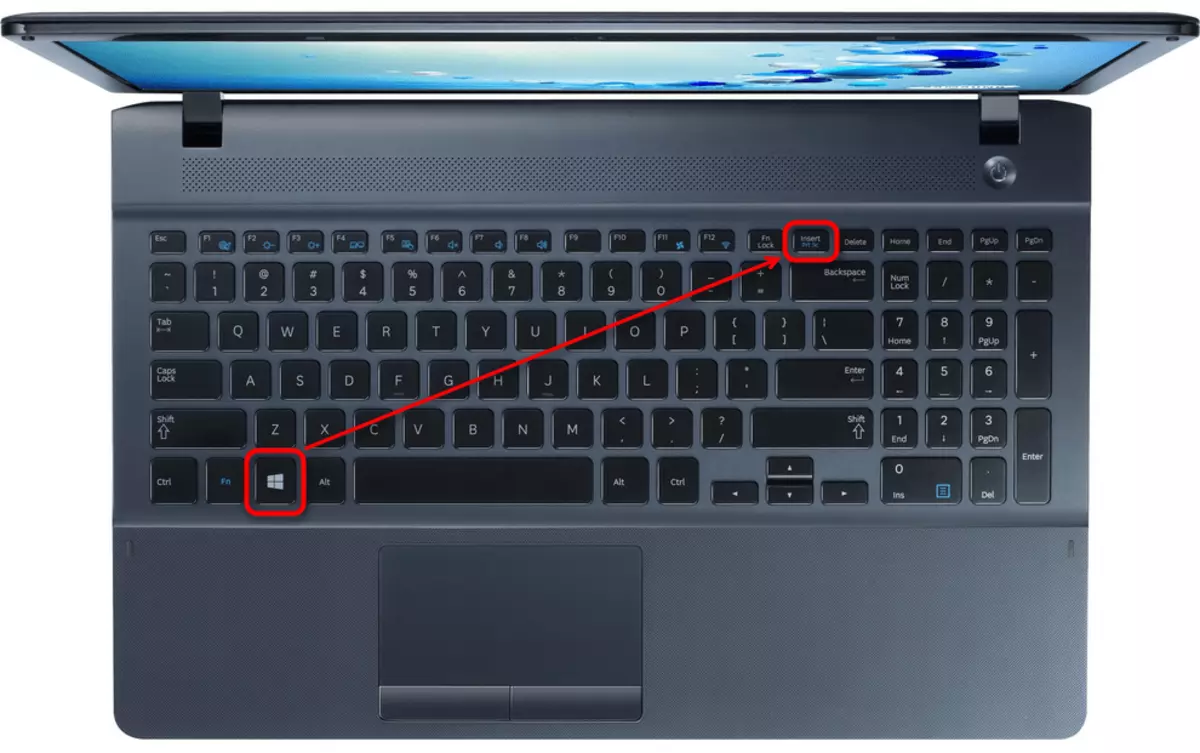

ជម្រើសទី 2: ការបន្ថែមរូបថតអេក្រង់ទៅក្ដារតម្បៀតខ្ទាស់មួយ
ការបង្កើតរូបថតអេក្រង់មួយដោយចុចគ្រាប់ចុច PRT តែមួយគឺត្រូវធានាឱ្យអ្នកប្រើប្រាស់មានជំនឿចិត្តដែលធ្លាប់ស្គាល់ទាំងអស់រួចទៅហើយ។ រូបភាពនេះគឺមាននៅក្នុងសតិបណ្ដោះអាសន្នការផ្លាស់ប្តូរនិងការរំពឹងថាការបញ្ចូលទៅក្នុងកម្មវិធីដែលបានគាំទ្រ។ ភាគច្រើនជាញឹកញាប់សម្រាប់ការងារបន្ថែមទៀតជាមួយនឹងឯកសារកម្មវិធីប្រព័ន្ធប្រតិបត្តិការ Windows ស្ដង់ដាត្រូវបានប្រើ, មាននរណាម្នាក់បានបញ្ចូលវាដោយផ្ទាល់ទៅជាប្រភេទកម្មវិធីនិពន្ធអត្ថបទ Microsoft Word ។
- ដូច្នេះចុចគ្រាប់ចុច SC PRT សម្រាប់ការធ្វើឱ្យការចាប់យកអេក្រង់ទាំងមូលឬ Alt + PRT SC ទៅ "សមអាត" តែជាបង្អួចសកម្ម។
- សូមចូលទៅកាន់កម្មវិធីដែលអ្នកនឹងបញ្ចូលកន្លែងដែលឯកសារនេះ។ វាត្រូវតែរក្សាការបញ្ចូលរូបភាពពីក្ដារតម្បៀតខ្ទាស់និងមិនមែនគ្រាន់តែជាពី "អ្នកដឹកនាំ" ។ យើងប្រើប្រាស់កម្មវិធីដែលមានប្រជាប្រិយភាពបំផុតសម្រាប់ការនេះ - កសាងឡើងចូលទៅកម្មវិធីនិពន្ធក្រាហ្វិកថ្នាំលាប។
- ចុច "បិទភ្ជាប់" ឬប្រើគ្រាប់ចុចក្តៅ Ctrl + V. ការ
- នៅពេលដែលប្រើថ្នាំលាប, យកចិត្តទុកដាក់ទៅព្រំដែនផ្ទាំងក្រណាត់ - វាត្រូវតែផ្គូផ្គងទំហំរូបថតអេក្រង់នេះ។ បើសិនជាដំបូងវាគឺជាតិច, បន្ទាប់ពីការបញ្ចូលរូបភាព, ផ្ទាំងក្រណាត់នឹងកើនឡើងដល់ទំហំនៃឯកសារដែលបានបញ្ចូល។ ផ្ទាំងក្រណាត់ធំជាងមុនគួរតែត្រូវបានកាត់បន្ថយដោយទាញចេញនិយ័តករដែលមានទីតាំងនៅផ្នែកខាងក្រោមនិងខាងស្ដាំ, បើមិនដូច្នេះទេបន្ទាប់សន្សំផ្នែកសទាំងនេះនឹងនៅមាននិងធ្វើឱ្យវាមានការលំបាកក្នុងការមើលរូបភាព។
- ដើម្បីបញ្ជាក់ឬនៅលើផ្ទុយមកវិញ, លាក់ពក្នុងរូបភាពមួយចំនួនជ្រើសផ្នែកមួយនៃឧបករណ៍ដែលអាចប្រើបានពីកម្មវិធីនិពន្ធបន្ទះកំពូល។ ក្នុងការគូរគំនូរ, អ្នកអាចអនុវត្តអត្ថបទតួលេខនិងការប្រើឧបករណ៍ប្រភេទផ្សេងទៀតនិង elasty ខ្មៅដៃ។
- បន្ទាប់ពីការកែសម្រួលត្រូវបានបញ្ចប់, សូមចុចលើម៉ឺនុយឯកសារហើយជ្រើស "រក្សាទុក" ដើម្បីរក្សាទុករូបភាពនៅក្នុងទ្រង់ទ្រាយមាន JPG, ឬ "រក្សាទុកជា" ដើម្បីជ្រើសផ្នែកបន្ថែមដោយដៃមួយដែលអាចប្រើបាន។
- បញ្ជាក់នៅក្នុង "កម្មវិធីរុករក" កន្លែងដែលវត្ថុនឹងត្រូវបានដាក់ប្រសិនបើអ្នកចង់បានដោយការផ្លាស់ប្តូរឈ្មោះរបស់ខ្លួន។
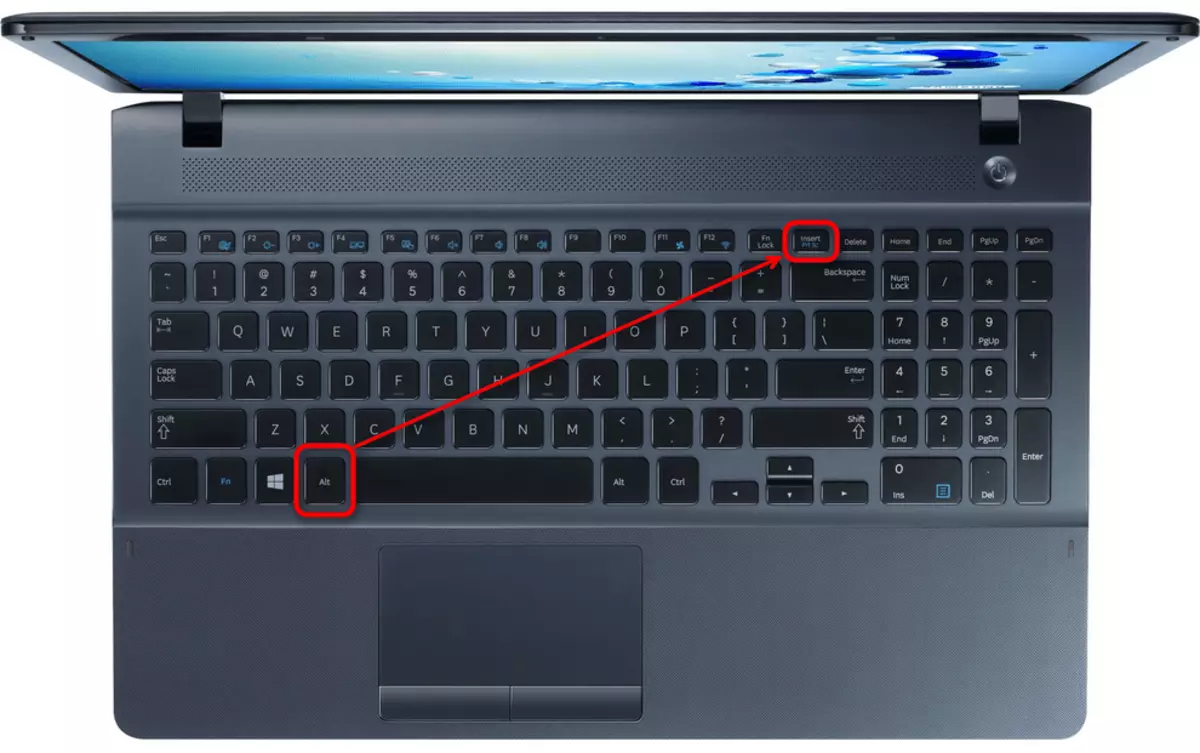

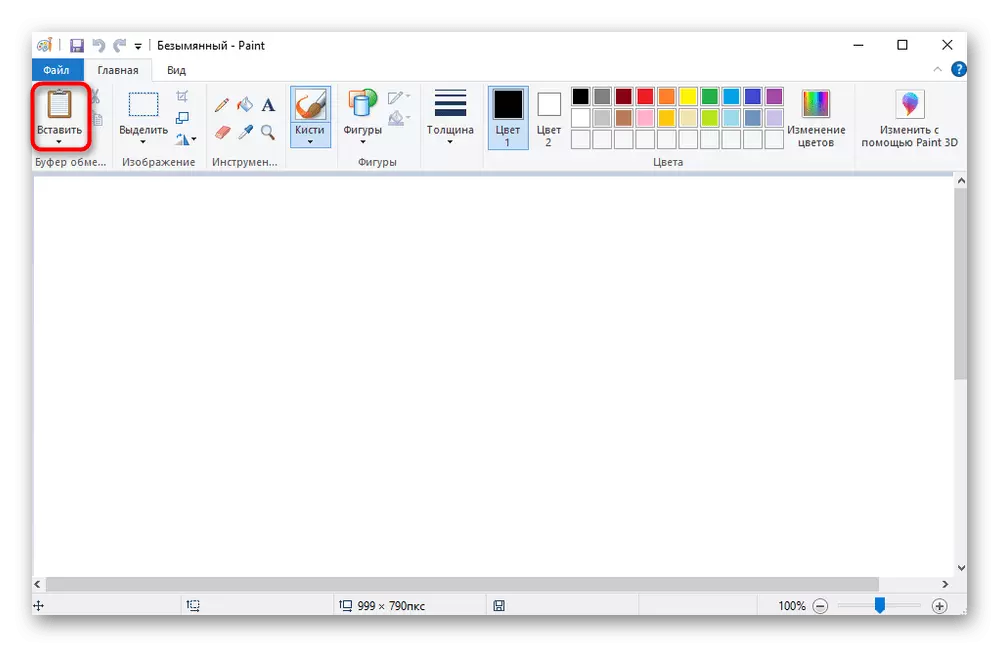
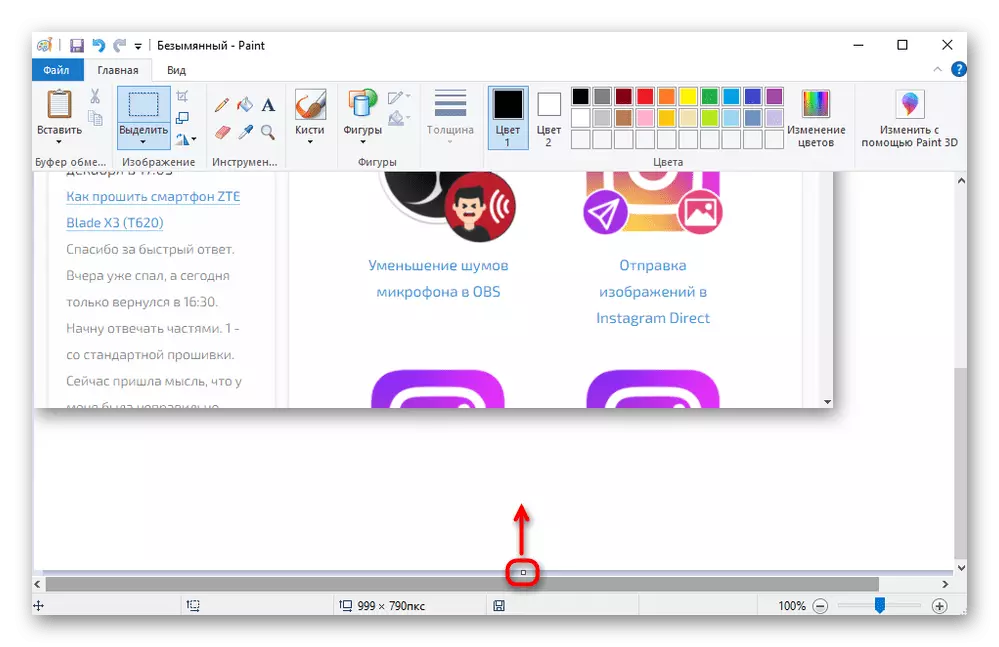

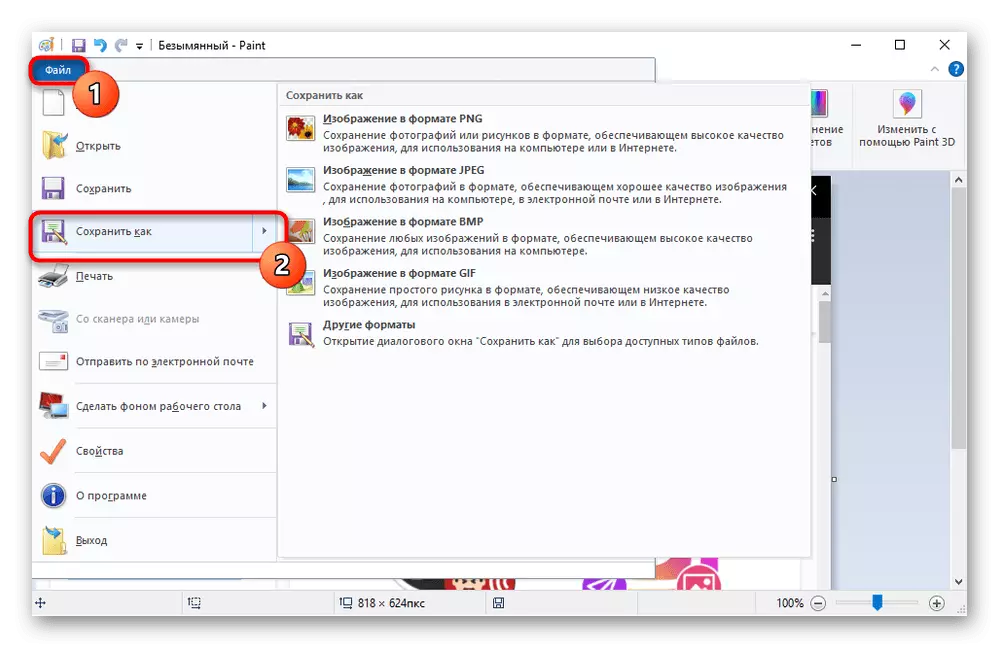
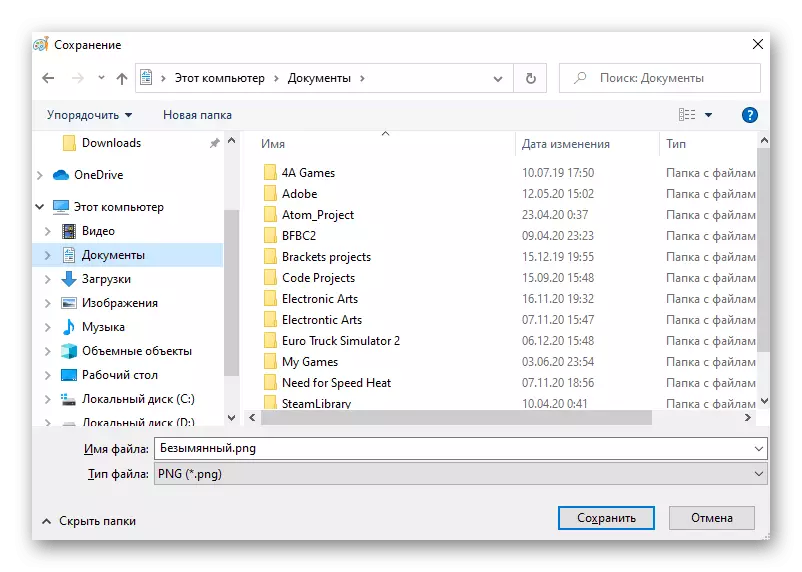
ឧបករណ៍ "កន្ត្រៃ"
នៅក្នុង Windows 7 និងខាងលើមានកម្មវិធីពិសេសមួយសម្រាប់ការបង្កើតរូបថតអេក្រង់, ដែលហៅថា "កន្ត្រៃ" ។ ក្នុងចំណោមប្រព័ន្ធប្រតិបត្តិការ Windows ម្ចាស់ 10, វាគឺជាការមិនពាក់ព័ន្ធដូច្នេះ, ចាប់តាំងពីមានជម្រើសផ្សេងទៀតជាច្រើននៅក្នុងកំណែនេះ, ប៉ុន្តែសម្រាប់អ្នកប្រើប្រាស់កំណែពាក់ព័ន្ធតិចនៃកន្ត្រៃនេះ - ការផ្តល់ជូនអាចប្រើបានតែពីក្រុមហ៊ុន Microsoft ។
- កម្មវិធីនេះអាចត្រូវបានរកឃើញនៅក្នុង "ការចាប់ផ្តើម" ដោយឈ្មោះ។
- ការសម្រេចចិត្តនៅក្នុងជាមុនជាមួយនឹងប្រភេទនៃការចាប់យក: "រាងបំពាន" អនុញ្ញាតឱ្យកណ្តុរដោយចលនាបំពានដើម្បីបញ្ជាក់ពីតំបន់ដែលចង់បាន, "ចតុកោណ" មិនដូចគ្នាទេប៉ុន្តែការជ្រើសនឹងរួចហើយត្រូវចតុកោណគូ។ "បង្អួច" ចាប់យកតែបង្អួចដែលបានមកពីបើកចំហនៅក្នុង Windows ដែលអ្នកនឹងបញ្ជាក់និង "ពេញអេក្រង់", ដូចជាការយល់រួចទៅហើយ, ត្រូវចំណាយពេលរូបថតនៃអេក្រង់ទាំងមូលនេះ។
- អ្នកអាចត្រូវបានបង្ហាញសកម្មភាពណាមួយដែលនឹងត្រូវបានកំណត់ (ឧទាហរណ៍មួយលេចឡើងបង្អួចឬម៉ឺនុយបរិបទ) នៅពេលដែលកំពុងព្យាយាមដើម្បីបង្កើតរូបថតអេក្រង់មួយ។ ដើម្បីករណីនេះកំណត់ការពន្យារ - គាំទ្រកម្មវិធីនេះរាប់ពី 1 ទៅ 5 វិនាទី។
- ឥឡូវនេះចុចលើ "បង្កើត" ប៊ូតុងនេះដើម្បីធ្វើឱ្យរូបភាពដោយខ្លួនវា។
- អេក្រង់នឹងត្រូវបានបន្លិចដោយស, ហើយអ្នកនឹងនៅតែបញ្ជាក់ពីតំបន់ដែលចង់បានឬបង្អួចចាប់យក។
- ឧបករណ៍សម្រាប់កែសម្រួលនៅទីនេះគឺតូចខ្លាំងណាស់: តែខ្មៅដៃជាមួយក្ដារលាយតូចណ៍, សញ្ញាសម្គាល់ល្អក់លឿងនិងជ័រលុបមួយមួយ។
- លទ្ធផលនេះអាចត្រូវបានរក្សាទុកក្នុង PNG, JPEG, GIF ឬទ្រង់ទ្រាយ HTML ដោយចុចប៊ូតុងនៅក្នុងសំណុំបែបបទនៃការសទន់មួយ។ ពីទីនេះវាអាចត្រូវបានផ្ញើទៅកាន់ក្ដារតម្បៀតខ្ទាស់ដែលបានបញ្ចូលនៅក្នុងកម្មវិធីមួយផ្សេងទៀតលោកស្រីលេអានឹងផ្ញើតាមអ៊ីម៉ែល, ផ្តល់ថាកម្មវិធីអ៊ីមែលត្រូវបានកំណត់រចនាសម្ព័ន្ធក្នុងប្រព័ន្ធ។
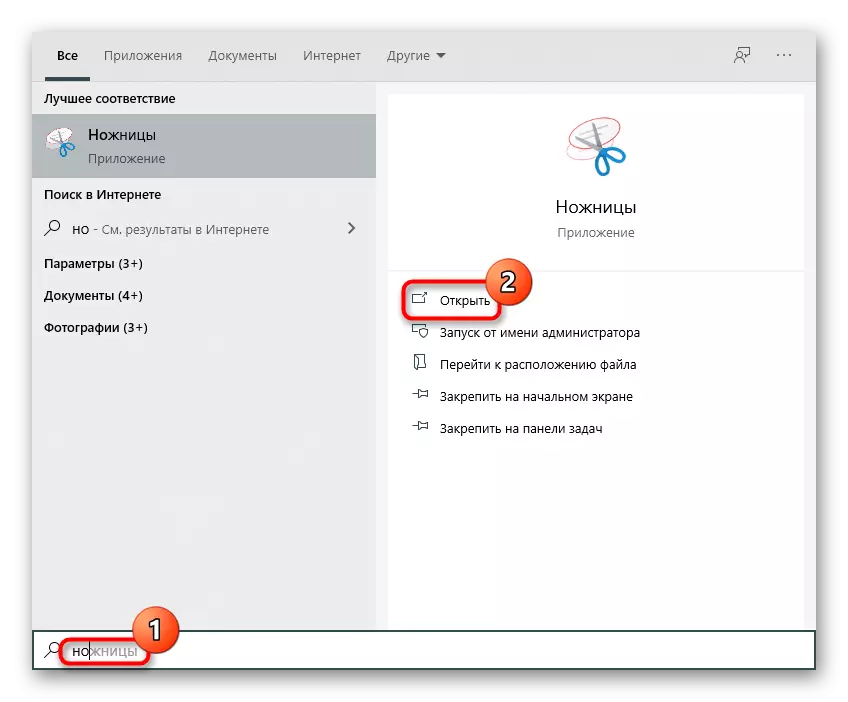
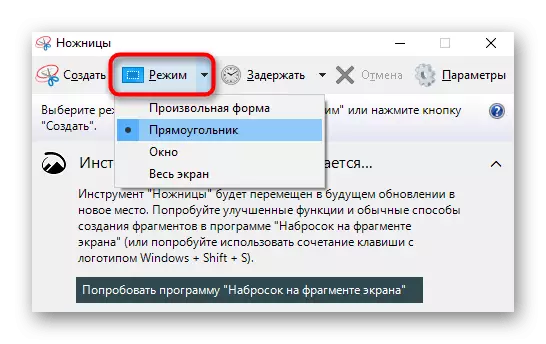
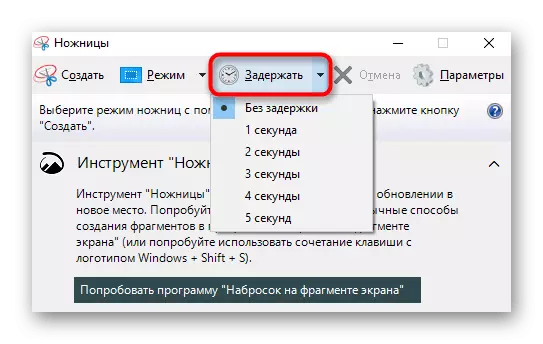
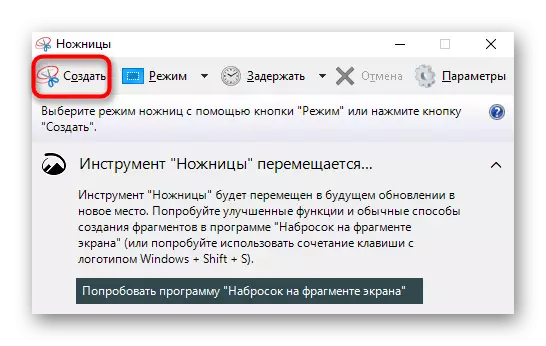
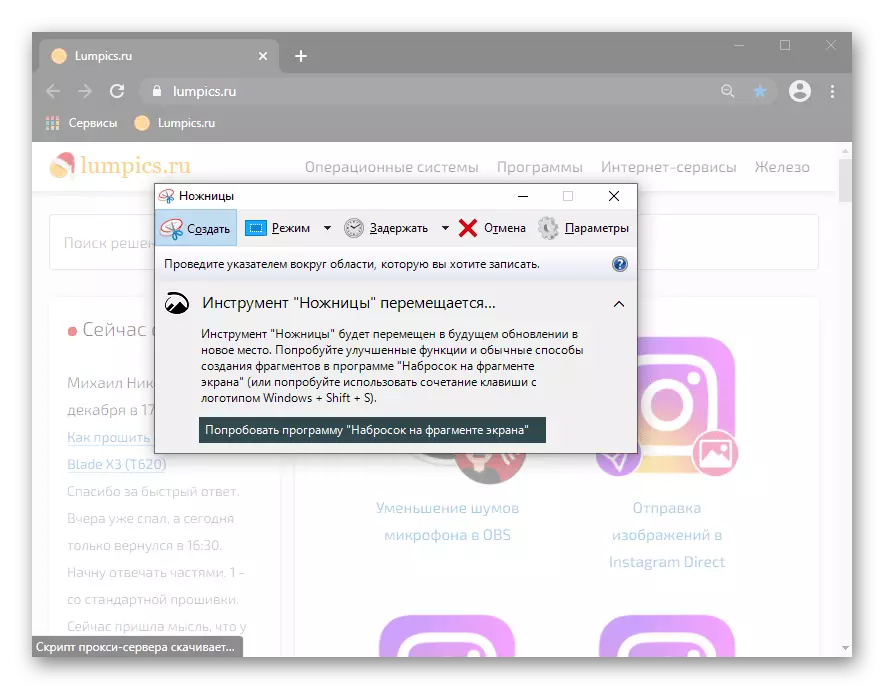
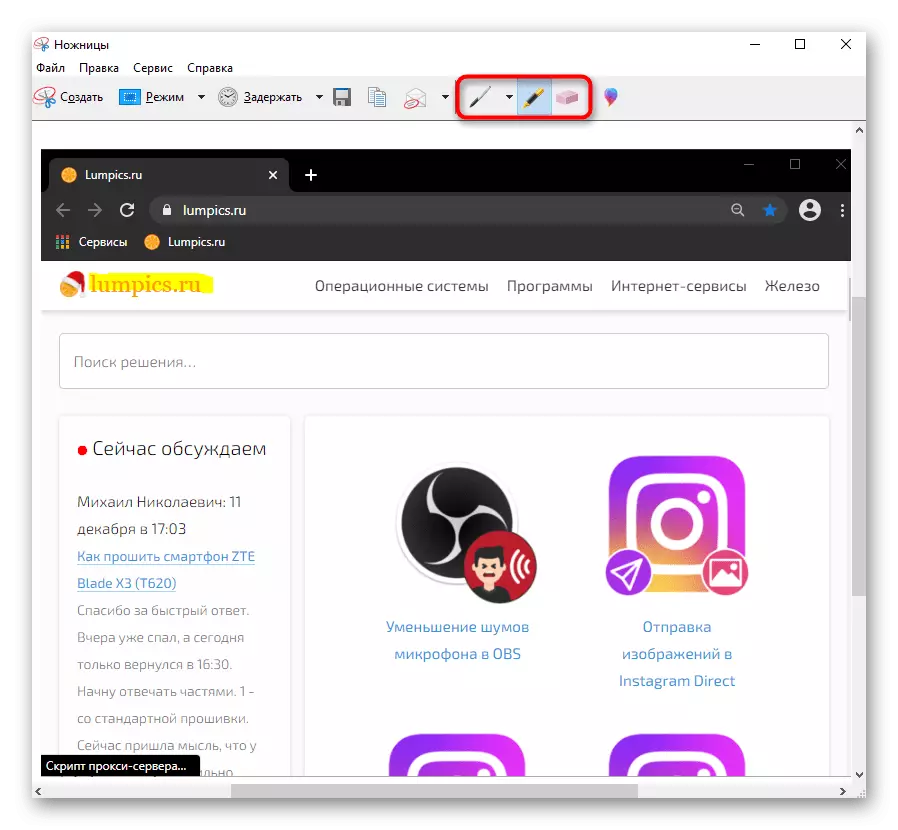
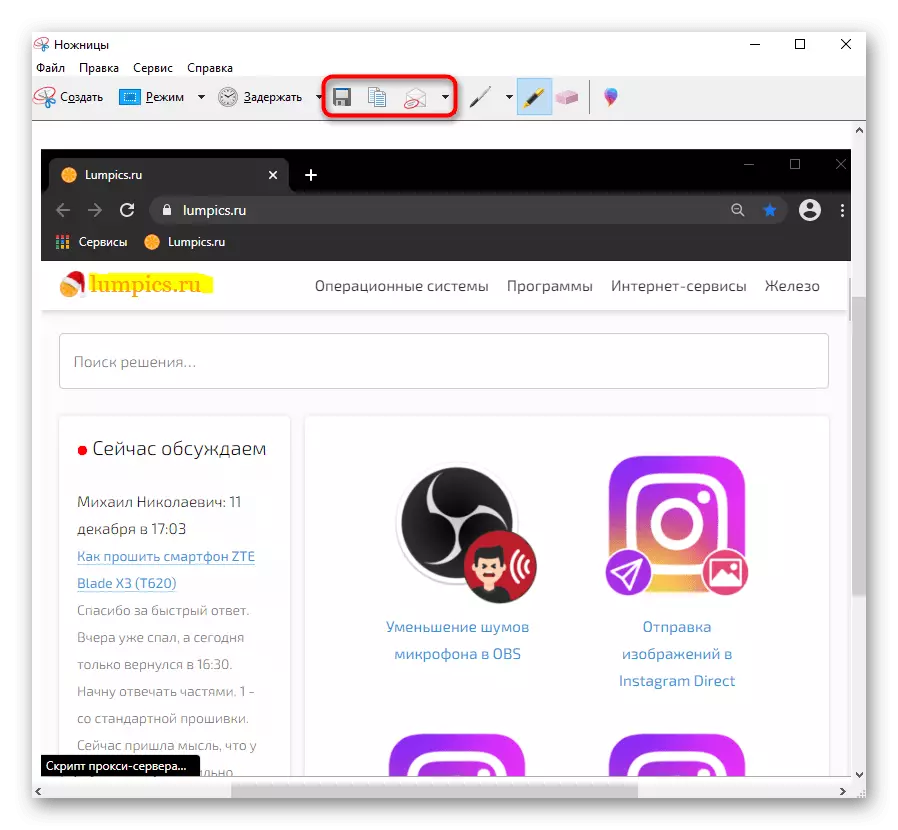
"គំនូរព្រាងនៃឧបករណ៍ស៊ុម" (វីនដូ 10 តែប៉ុណ្ណោះ)
នៅក្នុងកុំព្យូទ័រយួរដៃ, ដែលជាកន្លែងដែលប្រព័ន្ធប្រតិបត្តិការ Windows 10 ត្រូវបានដំឡើង, គឺមានកម្មវិធីមួយទៀតសម្រាប់ម៉ាកធ្វើការជាមួយរូបថតអេក្រង់។ វាជាច្រើនទៀតរីករាយក្នុងការប្រើនិងបានបំពាក់ដោយមួយចំនួនធំបន្តិចនៃមុខងារជាងមុនមួយ។
- កម្មវិធីនេះត្រូវបានចាប់ផ្តើមយ៉ាងឆាប់រហ័សដោយកម្មវិធីនៃគ្រាប់ចុចក្តៅ Win + SHIFT + ម៉ាសអេសបន្ទាប់ពីនោះអ្នកនឹងឃើញថាអេក្រង់ងងឹតនេះ - ជ្រើសតំបន់ដែលចង់បាន។
- អស់អ្នកដែលមានភាពងាយស្រួលក្នុងការបើកកម្មវិធីនៅក្នុងវិធីធម្មតា, ឬការផ្លាស់ប្ដូរបឋមនៅលើកម្មវិធីកំណត់ពេលវេលាដែលត្រូវបានទាមទារ, វាគឺជាការចាំបាច់ក្នុងការស្វែងរកវាដោយឈ្មោះនៅ "ចាប់ផ្តើម" ។ ដើម្បីកំណត់ការពន្យារពេលចុចលើប៊ូតុងព្រួញនិងជ្រើសពេលវេលាសមស្រប។
- បន្ទាប់ពីចុច Win + ប្ដូរ + S & គ្រាប់ចុចឬ "បង្កើត" ប៊ូតុងនៅផ្នែកខាងលើនឹងបង្ហាញបន្ទះជាមួយនឹងប្រភេទចាប់យកមួយ។ នៅទីនេះអ្នកអាចប្ដូររវាងជម្រើសបំពាននិងចតុកោណនៃតំបន់នេះ, ចាប់យកឬបង្អួចមួយអេក្រង់ទាំងមូល។
- បានឆាប់ដូចជារូបថតអេក្រង់ត្រូវបានបង្កើត, ក្បឿងពី "ការជូនដំណឹងប្រព័ន្ធប្រតិបត្តិការ Windows កណ្តាល»ត្រូវបានបង្ហាញនៅផ្នែកខាងស្ដាំនៃការបង្ហាញរបាយការណ៍ដែលថាឯកសារនេះត្រូវបានដាក់ក្នុងក្ដារតម្បៀតខ្ទាស់។ ភាគច្រើនជាញឹកញាប់វាត្រូវការដើម្បីកែសម្រួលនិងរក្សាទុកជាឯកសារមួយ, ដូច្នេះសូមចុចលើការជូនដំណឹងនេះដើម្បីចូលទៅកាន់កម្មវិធីនិពន្ធ។
- ដើម្បីកែសម្រួល, មានចំណុចទាញមួយសញ្ញាសម្គាល់មួយនិងខ្មៅដៃមួយ - លៃតម្រូវណ៍និងកម្រាស់នៃប៊ិចនេះរបស់ពួកគេ។ ប្រសិនបើមានការគាំទ្រការបង្ហាញកុំព្យូទ័រយួរដៃប៉ះបញ្ចូល, អ្នកអាចប្រើវាបាន។ ការជ្រើសរើសបរាជ័យអាចត្រូវបានលុបដោយជ័រលុបឬចុចគ្រាប់ចុចបញ្ជា + ក្តៅបុរាណបន្ទះដូចគ្នានៅលើ Z បាននៅទីនោះគឺជាឧបករណ៍សម្រាប់ការបន្ថែមការនិងដឹកជញ្ជូនមួយបន្ទាត់មួយប៉ុន្តែវត្ថុទាំងនេះមើលទៅចម្លែកហើយនៅក្នុងភាគច្រើនមិនត្រូវការជាចាំបាច់។
- ក្នុងអំឡុងពេលកែសម្រួល, អ្នកអាចប្រើមុខងារផ្លាស់ប្តូរការពង្រីកនិងឯកសារបានបញ្ចប់ត្រូវបានអនុញ្ញាតឱ្យរក្សាទុកទៅថាសរឹងដែលបានចម្លងទៅក្ដារតម្បៀតខ្ទាស់ឬផ្ញើទៅកាន់កម្មវិធីផ្សេងទៀត។
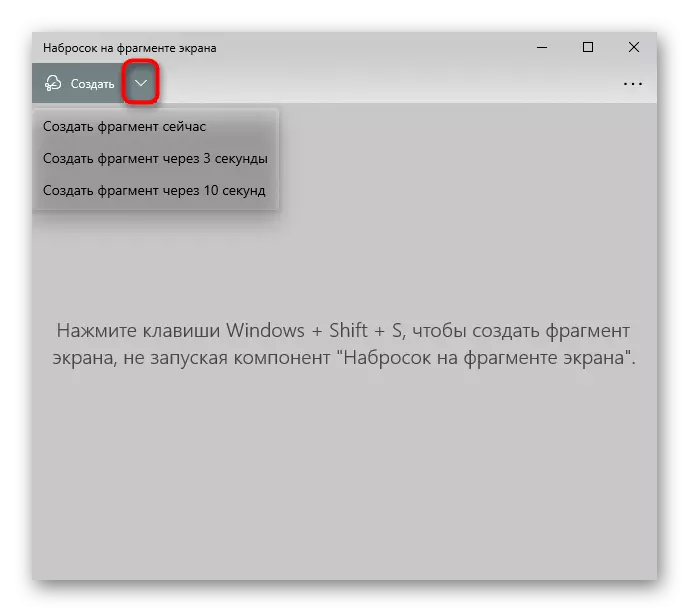
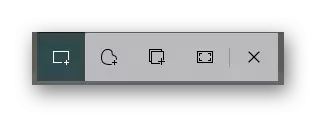
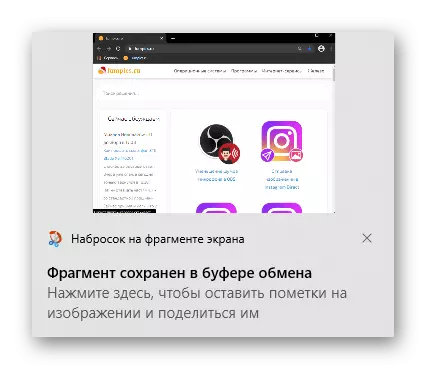

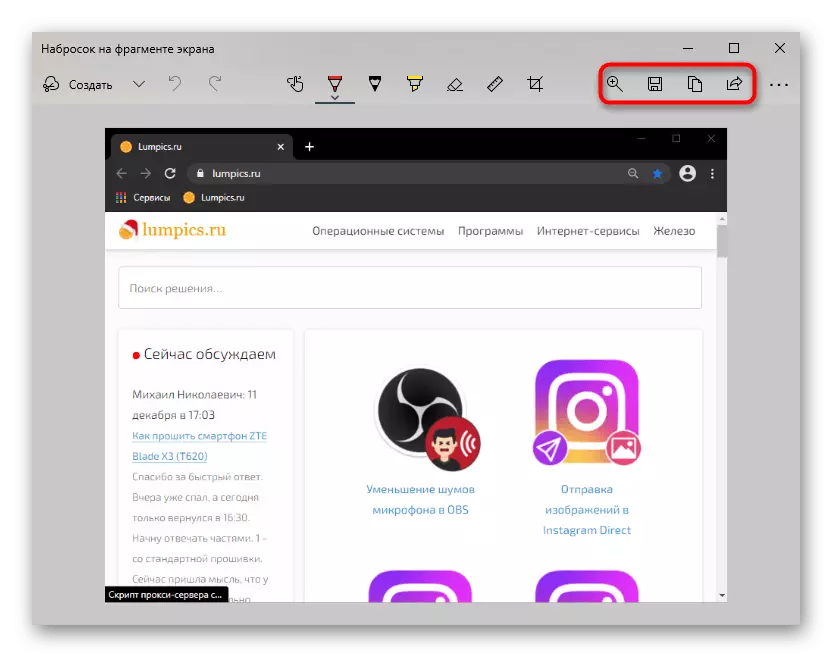
"បន្ទះល្បែង" (ប្រព័ន្ធប្រតិបត្តិការ Windows តែប៉ុណ្ណោះ 10)
"បន្ទះហ្គេម", ដូចដែលអ្នកបានយល់រួចទៅហើយ, ត្រូវបានបម្រុងទុកជាចម្បងសម្រាប់អ្នកដែលលេងហ្គេមនិងចង់ចាប់យកគ្រាពិសេស។ ទោះជាយ៉ាងណាវាជាការពិតជាមិនចាំបាច់ដើម្បីហៅទូរស័ព្ទទៅបន្ទះនៅក្នុងការប្រកួតនេះ - ដែលវាដំណើរការនៅលើកំពូលនៃកម្មវិធីប្រព័ន្ធប្រតិបត្តិការ Windows ណាមួយ។ ទោះជាយ៉ាងណា, ប្រើឧបករណ៍ប្រើប្រាស់ដែលបានដឹងធ្វើឱ្យបានតែចំពោះអ្នកដែលត្រូវការវានៅក្នុងគោលការណ៍។ បើមិនដូច្នេះទេវាជាការល្អប្រសើរជាងមុនដើម្បីទាក់ទងកម្មវិធីណាមួយផ្សេងទៀត។
- ដើម្បីបង្កើតរូបថតអេក្រង់មួយតាមរយៈ "ផ្ទាំងហ្គេម", ចុច Win + ជំនួស + PRT SC ។ បន្ទាប់ពីការចុច, ការជូនដំណឹងនៃរូបភាពអេក្រង់ត្រូវបានរក្សាទុកជាមួយនឹងលេចឡើង។ ឯកសារទាំងអស់របស់កម្មវិធីនេះត្រូវបានរក្សាទុកទៅថតវីដេអូ "វីដេអូ"> "ក្លី" ។
- ជំនួសឱ្យការ hotketon នោះអ្នកអាចប្រើធាតុក្រាហ្វិកនេះ, ប៉ុន្តែសម្រាប់ការនេះនៅតែត្រូវការដើម្បីហៅទូរស័ព្ទទៅបន្ទះខ្លួនវាផ្ទាល់។ ចុចគ្រាប់ចុច Win + G, ចុចលើប៊ូតុងបន្ថែមមីនីកម្មវិធីនិងជ្រើស "សរសេរ" ។
- បង្អួចថ្មីមួយនឹងលេចឡើងដែលនៅថ្ងៃអនាគតនឹងតែងតែត្រូវបានបង្ហាញបន្ទាប់ពីចុច Win + ជីជាមួយនឹងវានោះទេអ្នកអាចរូបថតអេក្រង់វីដេអូកំណត់ត្រា - និងផ្សេងទៀតនឹងមាននៅក្នុងថតដូចគ្នានេះដែរ។ ដើម្បីហៅបង្អួចមួយដែលមានបញ្ជីនៃឯកសារមួយ, ចុចលើ "បង្ហាញធាតុទាំងអស់" ។
- នៅទីនេះអ្នកអាចមើលលើអេក្រង់ទាំងអស់ដូច្នេះសូមចូលទៅកាន់ទីតាំងផ្ទុករបស់ពួកគេនៅលើកុំព្យូទ័រយួរដៃ។
- កែសម្រួលរូបភាពឬជ្រើសរើសតំបន់ចាប់យកមុនពេលបង្កើតរូបថត។ រឿងតែមួយគត់ដែលអ្នកអាចធ្វើបានជាមួយនឹងការត្រៀមរួចជាស្រេចគឺដើម្បីបើកវានៅក្នុងការបន្ថែមអត្ថបទនៅខាងលើនិងខាងក្រោមផ្ញើទៅ Twitter លុបឬចម្លងទៅក្ដារតម្បៀតខ្ទាស់ឬចម្លងទៅក្ដារតម្បៀតខ្ទាស់។
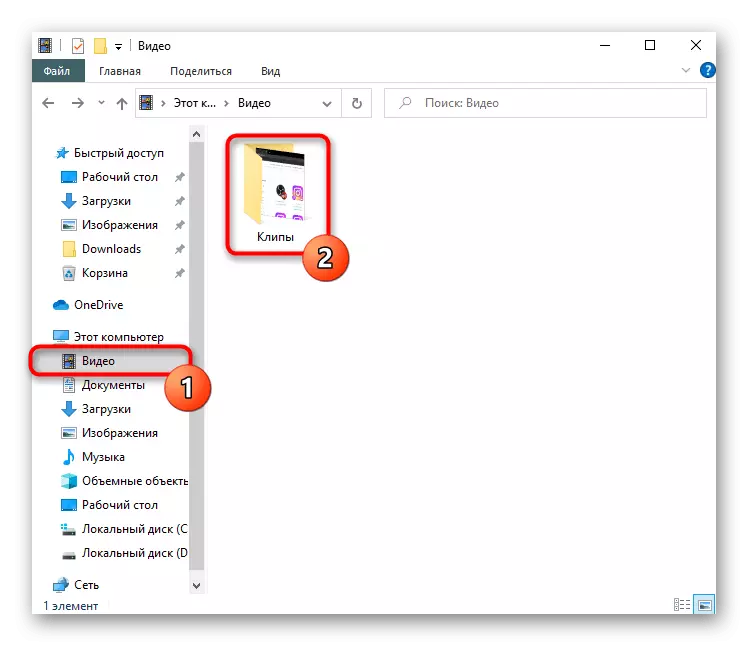
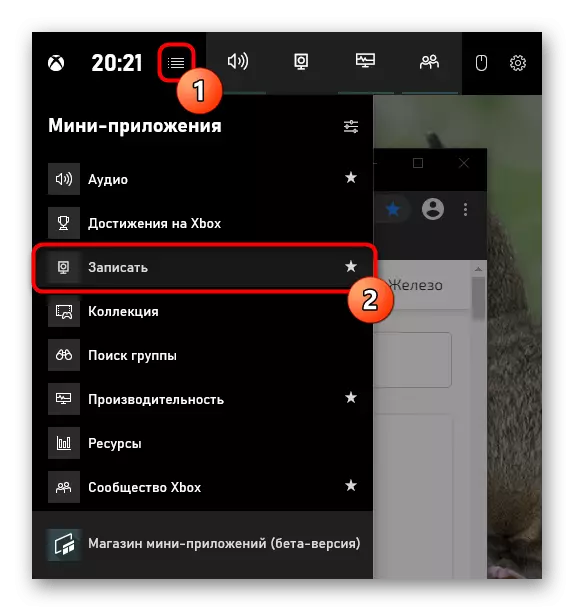
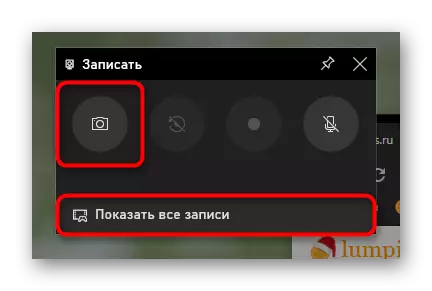
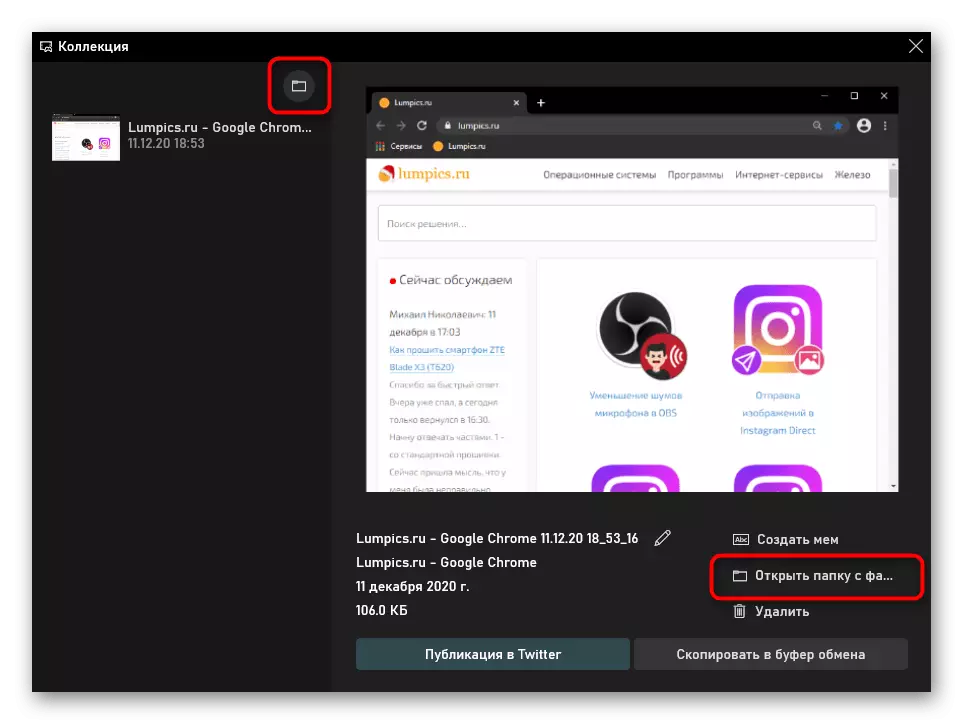
វិធីទី 2: កម្មវិធីរបស់ភាគីទីបី
ជាអកុសលមិនថាកម្មវិធីប៉ុន្មានសម្រាប់ការបង្កើតនិងធ្វើការជាមួយរូបថតអេក្រង់នៅក្នុងវីនដូទេពួកគេគ្រាន់តែផ្តល់នូវតម្រូវការមូលដ្ឋានប៉ុណ្ណោះ។ នៅពេលដែលអ្នកត្រូវការបង្កើតរូបភាពព័ត៌មាននិងចម្រុះពណ៌សម្រាប់បទបង្ហាញរក្សាប្លក់របស់អ្នកឬសម្រាប់គោលបំណងធ្វើការឧបករណ៍សំខាន់នឹងមិនគ្រប់គ្រាន់ទេ។ បាទ / ចាសហើយសម្រាប់ការប្រើប្រាស់ផ្ទាល់ខ្លួននិងការចែកចាយជម្រើសនេះមិនល្អបំផុតទេ។ វាកាន់តែងាយស្រួលក្នុងការធ្វើការនៅក្នុងកម្មវិធីពេញលេញពីអ្នកអភិវឌ្ឍន៍ភាគីទីបី។ ក្នុងនោះអ្នកអាចរកឃើញដំណោះស្រាយប្រចាំថ្ងៃសាមញ្ញនិងរូបថតអេក្រង់ដ៏មានឥទ្ធិពលសម្រាប់ការងារជំនាញ។ យើងនឹងពិនិត្យមើលកម្មវិធីចំនួន 3: ពីសាមញ្ញទៅពហុមុខងារ។អំពូលភ្លើង។
អំពូលភ្លើងអាចត្រូវបានគេចាត់ទុកថាជាកម្មវិធីឈានមុខគេសម្រាប់អ្នកប្រើប្រាស់ធម្មតា។ វាមិនគិតថ្លៃទាំងស្រុងបានបំពាក់ជាមួយនឹងឧបករណ៍ដែលចាំបាច់ទាំងអស់និងមានម៉ាស៊ីនបម្រើឧទ្ទិសដែលអ្នកអាចផ្ទុកឡើងឯកសារនិងចែករំលែកតំណខ្លីមួយជាមួយមិត្តភក្តិនិងមិត្តរួមការងារក្នុងការនាំសារនិងបណ្ដាញសង្គម។
- ទាញយកនិងតំឡើងកម្មវិធីនៅលើកុំព្យូទ័រយួរដៃ។ តាមលំនាំដើមនៅពេលអនាគតវានឹងចាប់ផ្តើមរាល់ពេលដែលបង្អួចត្រូវបានបើក - នេះត្រូវបានបិទនៅក្នុងការកំណត់ភ្លើងបំភ្លឺ។ កម្មវិធីកំពុងដំណើរការអ្នកនឹងរៀនពីថាសដែលរូបតំណាងរបស់វានឹងមាន។
- ដោយវិធីនេះអ្នកអាចផ្លាស់ប្តូរគ្រាប់បាក់គោនៅក្នុងការកំណត់ប្រសិនបើស្តង់ដារអ្នកមិនសមរម្យ។ វាគឺនៅពេលអនាគតដែលអ្នកនឹងហៅកម្មវិធី។
- ដោយចុចគ្រាប់ជើងមួយក្នុងចំណោមគ្រាប់ចុច, ជ្រើសតំបន់នោះឬដំណើរការភ្លាមៗដើម្បីកែសម្រួលរូបភាព។ ដើម្បីធ្វើដូចនេះមានបន្ទះពីរនៅក្នុងកម្មវិធី: ខាងលើមានឧបករណ៍ជាច្រើនប្រភេទសម្រាប់ការបន្លិចអត្ថបទដែលត្រូវបានគេពុះកញ្ជ្រោលក្ដារលាយពណ៌និងសមត្ថភាពក្នុងការលុបចោលសកម្មភាពចុងក្រោយ។ នៅផ្នែកខាងក្រោមមានមុខងារគ្រប់គ្រងឯកសារ: ផ្ញើវាទៅ "ពពក" រក្សាទុកនៅលើកុំព្យូទ័រយួរដៃចែករំលែកជាមួយវានៅលើអ៊ីនធឺណិតផ្ញើវាទៅបោះពុម្ព។
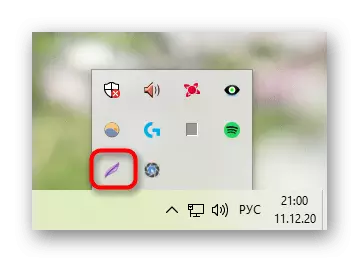
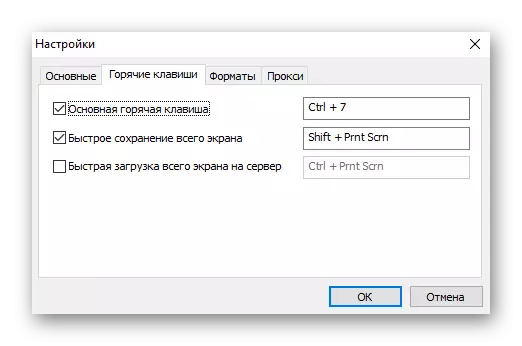
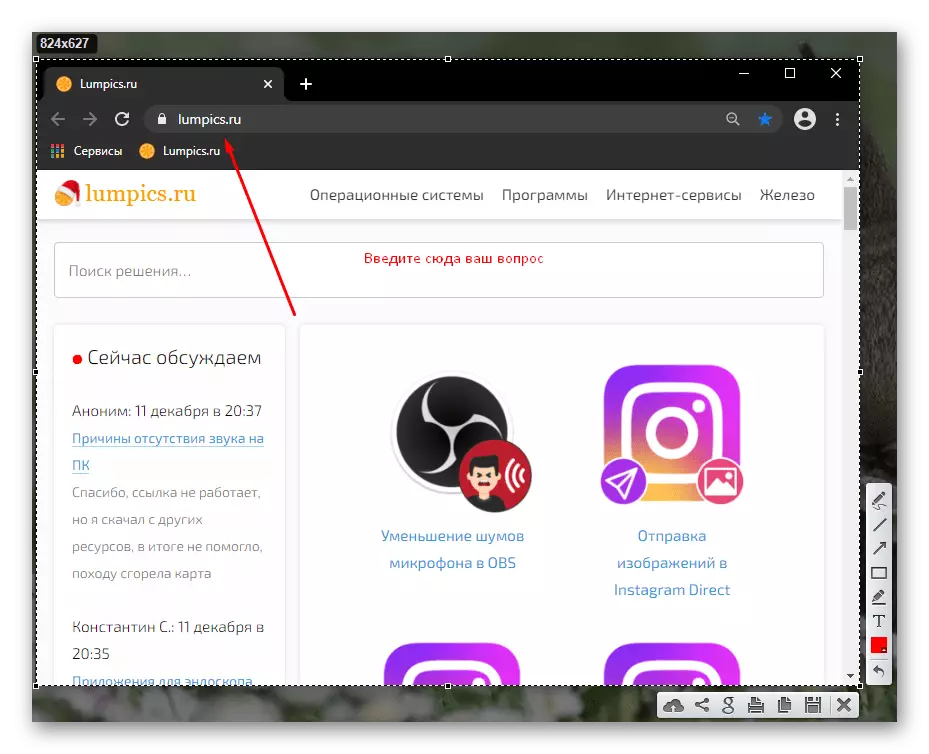
ចូស៊ី។
Joxy ជាអាណាឡូកកម្រិតខ្ពស់បន្ថែមទៀតសម្រាប់ប្រភេទនៃអ្នកប្រើប្រាស់ណាមួយ។ កម្មវិធីនេះត្រូវបានបំពាក់ជាមួយនឹងសំណុំដូចគ្នានេះនៃមុខងារដូចជាមុនមួយ, ក្នុងការបន្ថែមទៅនេះបានបំពាក់ដោយមួយចំនួនធំនៃលក្ខណៈពិសេសគួរឱ្យចាប់អារម្មណ៍និងអនុញ្ញាតឱ្យអ្នកបន្ត pretrately ជាមួយរូបថតអេក្រង់មួយ។ Joxi ដោយឥតគិតថ្លៃ, ប៉ុន្តែមានដែនកំណត់នៅលើរូបថតបានផ្ទុកឡើងទៅម៉ាស៊ីនបម្រើម៉ាកចំនួន 1 ជីកាបៃនេះ។ អស់អ្នកដែលបានគ្រោងទុកឯកសារជាច្រើនទៅក្នុងពពកនេះនឹងត្រូវចូលទៅកាន់កំណែបង់នៃគណនី។ ទោះជាយ៉ាងណា, កំណែឥតគិតថ្លៃគឺគ្រប់គ្រាន់ហើយសម្រាប់ភាគច្រើន។
- បន្ទាប់ពីការទាញយកនិងដំឡើងកម្មវិធីដែលអ្នកត្រូវចុះឈ្មោះ - វាគឺជាការចាំបាច់ក្នុងការបង្កើតគណនីនៅក្នុងការដែលអ្នកហើយអ្នកនឹងទាញយករូបថតពេលដែលអ្នកចង់ចែករំលែកឱ្យពួកគេជាតំណមួយ។ ការចុះឈ្មោះត្រូវបានអនុវត្តដោយបញ្ចូលអ៊ីម៉ែលនិងពាក្យសម្ងាត់ឬការអនុញ្ញាតតាមរយៈការមួយនៃបណ្តាញសង្គមនោះទេ។
- បានបើកដំណើរការ JOXI ត្រូវបានបង្ហាញក្នុងថាសមួយខណៈពេលដែលត្រូវប៊ូតុងដើម្បីហៅទូរស័ព្ទទៅម៉ឺនុយរបស់ខ្លួន។
- នៅពេលដែលអ្នកចុចប៊ូតុងកណ្ដុរខាងឆ្វេងអ្នកនឹងភ្លាមទៅទៅរបៀបបែងចែកអេក្រង់, ហើយនៅពេលដែលអ្នកចុចកណ្ដុរខាងស្ដាំបើកបង្អួចលក្ខណៈពិសេសដែលអាចប្រើបានជាមួយ។ ដំបូងផ្តោតលើដំណើរការនៃការបង្កើតរូបភាព។ "បំណែក" ដូចចុចនៅលើរូបតំណាង LKM កម្មវិធីនេះអនុញ្ញាតឱ្យអ្នកបញ្ជាក់ពីផ្នែកណាមួយនៃអេក្រង់, បន្ទាប់ពីការដែលលេចឡើងរបារឧបករណ៍។ "អេក្រង់" ចាប់យកតំបន់នោះទាំងមូលដោយស្វ័យប្រវត្តិបង្ហាញរបារឧបករណ៍ភ្លាម។
- មានបំណែកនៃតំបន់នេះអ្នកអាចផ្លាស់ប្តូរវានៅពេលណាមួយមុនពេលរក្សាទុក។ ដើម្បីធ្វើដូចនេះ, លៃតម្រូវព្រំដែនសូម្បីតែបន្ទាប់ពីបន្ទះលេចឡើង។ និយាយអំពីឧបករណ៍នៃការកែសម្រួលក្នុងចំណោមអ្នកដទៃទៀតដែលយើងបានកត់សំគាល់វត្តមាននៃអនុគមន៍លេខនិងព្រិល។ វត្ថុផ្សេងទៀតស្តង់ដា: ខ្មៅដៃ, បង្គោល, ព្រួញ, បន្ទះ, រង្វង់, ការ៉េ, លាបអត្ថបទ។ ប៍ននៃធាតុនេះគឺអាចរកបានសម្រាប់ការផ្លាស់ប្តូរ។
- ពេលបញ្ចប់នៃការរចនា, ការចុចប៊ូតុងនេះមានសញ្ញាធីកឬក្នុងអេក្រង់បង្ហាញពីទីកន្លែងដើម្បីទាញយករូបភាពទៅម៉ាស៊ីនបម្រើ។ បន្ទាប់ពីការទាញយកដោយជោគជ័យតំណទៅវាខ្លួនវានឹងត្រូវបានចម្លងទៅក្ដារតម្បៀតខ្ទាស់ - ផ្ញើវាជាសារផ្ទាល់ខ្លួនឬចែករំលែកជាមួយវានៅលើទំព័ររបស់អ្នកនៅលើអ៊ិនធឺណិ។
- អ្នកអាចត្រឡប់ទៅកាន់ឯកសារដែលបានបង្កើតឡើងយ៉ាងលឿនចុងក្រោយនេះដោយចុចដែលបានលើនៅលើរូបតំណាង PCM នេះនៅក្នុងថាស JOXI នេះ: បានឆាប់ដូចជាការថតអេក្រង់ដំបូងត្រូវបានបង្កើតឡើងនៅក្នុងសម័យប្រជុំនៃវីនដូបច្ចុប្បន្ន, ក្បឿងទាំងពីរនឹងត្រូវបានបន្ថែមទៅម៉ឺនុយកម្មវិធី។ ឯកសារដែលបានផ្ទុកឡើងមួយបើកនិងលើកទីពីរច្បាប់ចម្លងឡើងវិញតំណទៅក្ដារតម្បៀតខ្ទាស់។
- ប្រសិនបើអ្នកមិនចង់ទាញយកឯកសារចូលទៅក្នុងពពកទេបន្ទាប់ពីការកែសម្រួលចុចប៊ូតុងដោយប្រើសិទ្ធិព្រួញដើម្បីហៅម៉ឺនុយដែលមានវិធីសាស្ត្របន្ថែម។ មានការថែរក្សាកុំព្យូទ័រយួរដៃដែលចម្លងក្តារតម្បៀតខ្ទាស់ផ្ញើទៅបណ្តាញសង្គមមួយ។
- ផ្នែកនៃមុខម្ហូប (ដែលយើងបាននិយាយក្នុងជំហ៊ានទី 2) "ប្រវត្តិសាស្ត្រ" បញ្ជូនអ្នកប្រើទៅគេហទំព័ររបស់គាត់តាមរយៈកម្មវិធីអ៊ីនធឺណិតដែលវានឹងត្រូវការដើម្បីចូលដោយណែនាំទិន្នន័យដដែលដែលត្រូវបានប្រើក្នុងពេលចុះឈ្មោះ។ នៅពេលអនាគតអ្នកអាចគ្រប់គ្រងរូបភាពដែលបានផ្ទុកទាំងអស់។ ជ្រើសរើសគោលដៅដែលអ្នកចង់ដកចេញឬផ្ទុយទៅវិញការកំណត់ស្លាករបស់ពួកគេ។ ការលុបបំបាត់កន្លែងទំនេរដែលមានដើម្បីទាញយកឯកសារថ្មីហើយការចាត់តាំងរបស់ស្លាកជួយក្នុងការស្វែងរកយ៉ាងរហ័សក្នុងចំណោមរូបភាពមួយចំនួនធំដែលនៅតែបន្តស្វែងរកផ្លូវកាត់ណាមួយ។
- មានផ្នែកមួយដែលមានការកំណត់នៅក្នុងមឺនុយ។ ត្រូវប្រាកដថាមើលនៅទីនោះដើម្បីគ្រប់គ្រងគណនីរបស់អ្នកផ្លាស់ប្តូរគុណភាពនៃរូបថតអេក្រង់ដែលបានបង្កើតដែលជះឥទ្ធិពលដល់គុណភាពជាមធ្យមរបស់ពួកគេ) កំណត់រចនាសម្ព័ន្ធឥរិយាបថរបស់ Joxi នៅពេលអនុវត្ត Autorun រួមជាមួយប្រព័ន្ធប្រតិបត្តិការ, មើល និងកែសម្រួលគ្រាប់ចុចគ្រាប់ចុច។

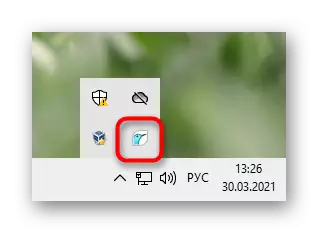
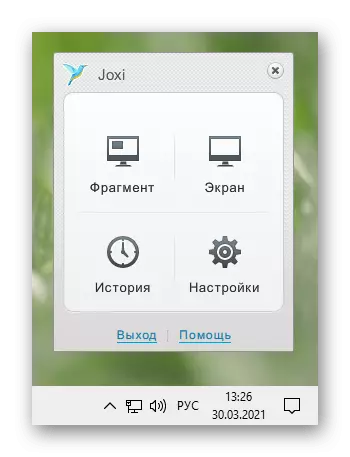
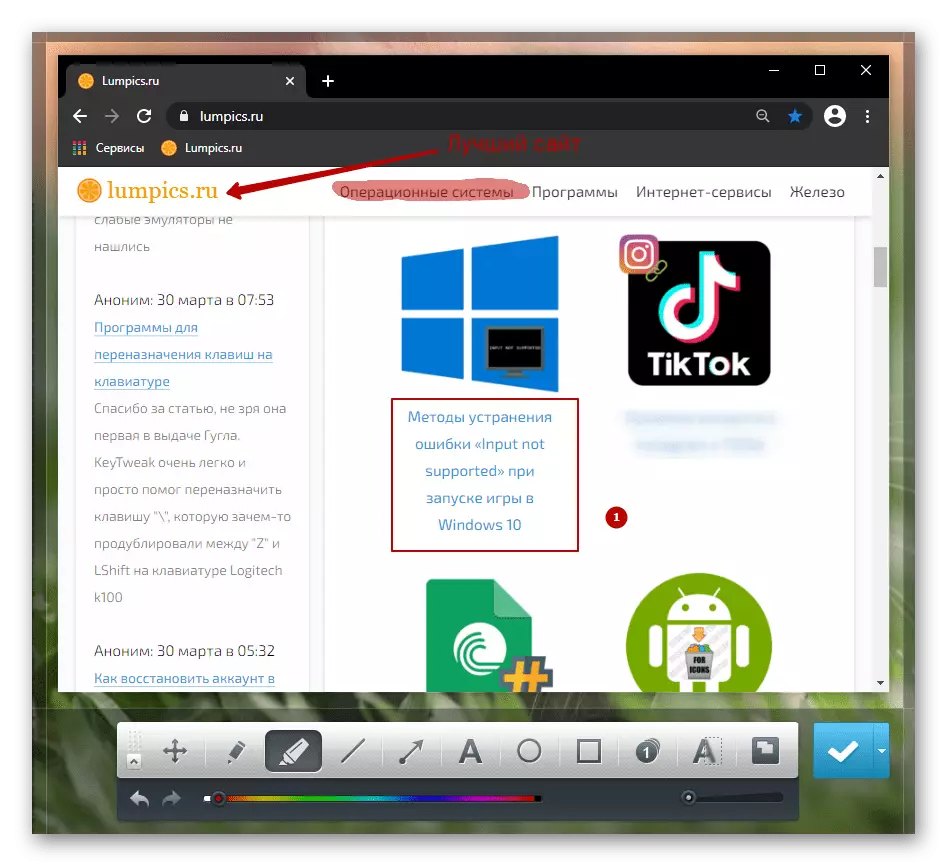
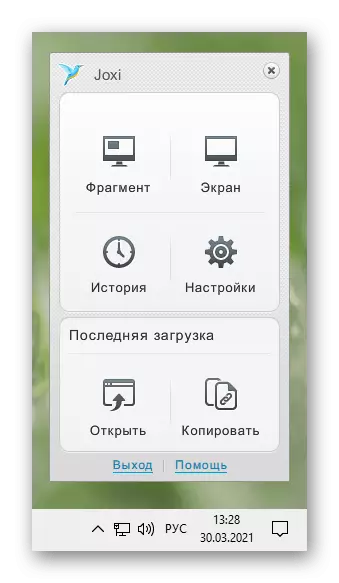
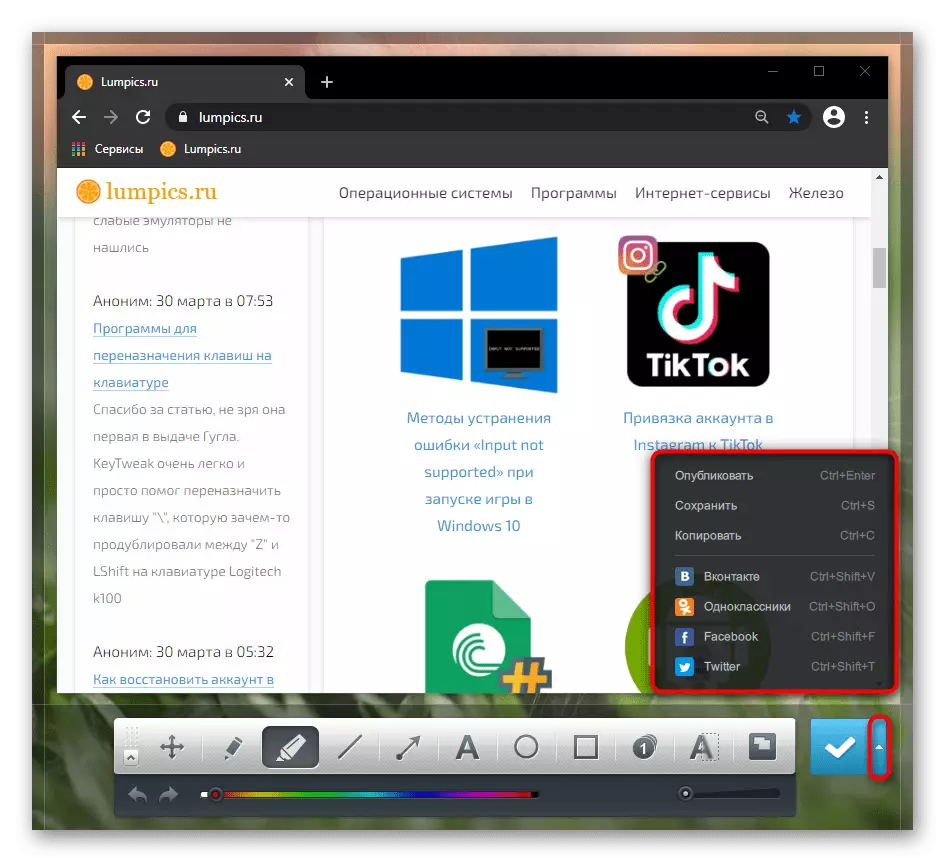

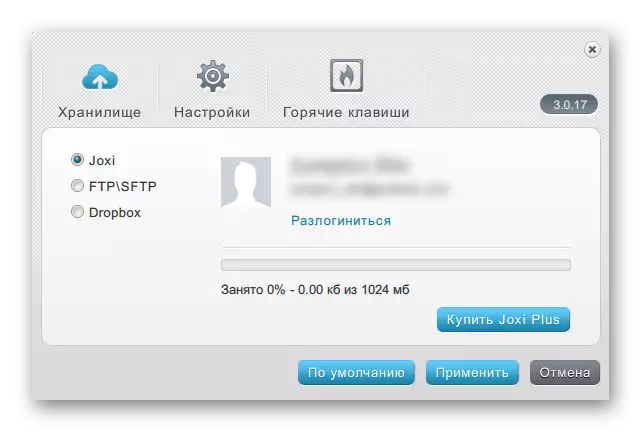
ផេះផេះ
Ashampu snp - ដំណោះស្រាយអាជីវកម្មសម្រាប់ធ្វើការជាមួយរូបថតអេក្រង់មួយចំនួនធំនិងសមត្ថភាពក្នុងការកំណត់រចនាសម្ព័ន្ធរូបរាងរបស់ឧបករណ៍រចនាទាំងអស់។ នាងមានសំណុំនៃលក្ខណៈពិសេសនិងប៉ារ៉ាម៉ែត្រដែលធ្វើឱ្យការបង្កើតប្រកបដោយផាសុកភាពនិងការចែកចាយរូបថតអេក្រង់។ កម្មវិធីនេះត្រូវបានបង់ប៉ុន្តែជាមួយនឹងរយៈពេលសាកល្បងរយៈពេល 30 ថ្ងៃ។
- បន្ទាប់ពីដំឡើងកម្មវិធីនេះយើងសូមផ្តល់អនុសាសន៍ភ្លាមៗទៅកាន់ការកំណត់និងបង្កើនប្រសិទ្ធភាពការងាររបស់វាក្រោមតម្រូវការរបស់អ្នក។ នេះអាចត្រូវបានធ្វើទាំងតាមរយៈប៊ូតុងនៅក្នុងថាសនិងតាមរយៈបន្ទះយីហោដែលប្រែទៅជាបន្ទះតូចមួយ។ តាមលំនាំដើមវាមានទីតាំងនៅផ្នែកខាងស្តាំខាងលើនៃអេក្រង់។
- នៅពេលអ្នកដាក់ទស្សន៍ទ្រនិចនោះបន្ទះប្រែទៅជាស្ថានភាពធម្មតាហើយអនុញ្ញាតឱ្យអ្នកជ្រើសរើសរបៀបចាប់យកមួយសូមចូលទៅកាន់កម្មវិធីនិពន្ធនៃរូបភាពដែលបានបង្កើតចុងក្រោយឬនៅក្នុងការកំណត់។
- ចាប់ផ្តើមពីរបៀបបង្កើតរូបថតអេក្រង់នឹងមិនមានទៀតទេវាត្រូវបានធ្វើតាមរបៀបដូចគ្នានឹងកម្មវិធីផ្សេងទៀតដែរ។ បន្ទាប់ពីនោះអ្នកនឹងចូលក្នុងកម្មវិធីនិពន្ធដែលមានបន្ទះចំនួន 3 ។
- កំពូលនេះអនុញ្ញាតឱ្យអ្នកធ្វើការជាមួយវាដូចជាឯកសារនិងកែសម្រួល: បោះបង់ / ធ្វើឡើងវិញជាសកម្មភាពចុងក្រោយឬការផ្លាស់ប្តូរទាំងអស់, លៃតម្រូវមាត្រដ្ឋានបន្ថែមស្រមោលស៊ុមទស្សន៍ទ្រនិច, កាលបរិច្ឆេទនិងពេលវេលា, ផលប៉ះពាល់, ផ្លាស់ប្តូរផ្ទៃខាងក្រោយទំហំរូបភាព / ផ្ទាំងក្រណាត់ ។
- ខាងឆ្វេងមានដំណើរការឧបករណ៍ដែលមាន: ការកាត់បន្ថយ, ភីកសែល, ព្រិល, ជ័រលុប, តួលេខ, វត្ថុក្រាហ្វិក, ចំនួន, អត្ថបទ។ ពេលជ្រើសឧបករណ៍មួយ, មើលនៅផ្នែកខាងក្រោមនៃអេក្រង់ - រូបរាងរបស់វាត្រូវបានកំណត់រចនាសម្ព័ន្ធនៅក្នុងលម្អិត។
- នៅខាងស្ដាំនេះមានបំណងសន្សំ, ការចែកចាយ, ការផ្ញើរូបថតអេក្រង់មួយចូលទៅក្នុងកម្មវិធីផ្សេងទៀតនិងដើម្បីបណ្តាញរួមបញ្ចូលទាំងពពកម៉ាកនេះ។
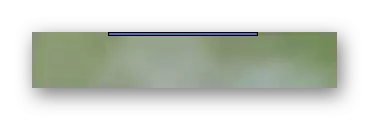

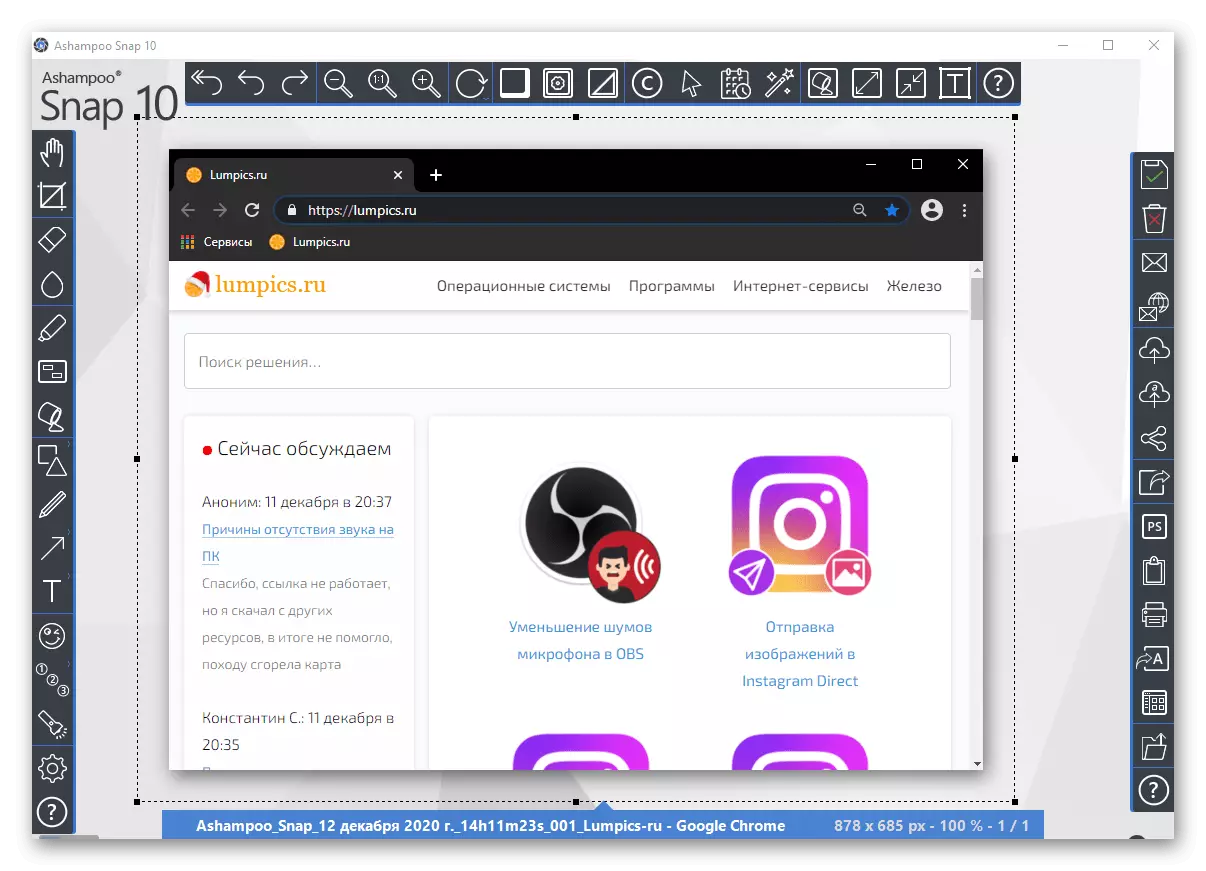
វិធីសាស្រ្ត 3: កសាងនៅក្នុងលក្ខណៈពិសេសនៅក្នុងកម្មវិធី
នៅក្នុងភាពខុសគ្នានៃកម្មវិធីនៅក្នុងចំណុចប្រទាក់នៅទីនោះអាចនឹងមានមុខងាររូបថតអេក្រង់មួយ។ តាមក្បួនមួយ, វាគឺជាកម្មវិធីទាំងនោះដែលជាកន្លែងដែលនៅអ្នកចង់រក្សាទុកមួយចំនួនទឹកប្រាក់ជាក់លាក់នៃពដែលមិនអាចត្រូវបានចម្លងឧទាហរណ៍កម្មវិធីនិពន្ធនិងប្រព័ន្ធពិនិត្យតាមដាន។ ប្រសិនបើអ្នកត្រូវការដើម្បីយករូបថតអេក្រង់តែនៅក្នុងកម្មវិធីតែមួយ, ពិនិត្យមើលម៉ឺនុយរបស់វា - វាគឺអាចធ្វើបានដែលថាលក្ខណៈពិសេសនេះត្រូវបានសាងសង់ឡើងចូលទៅក្នុងការប្រើប្រាស់នៃកម្មវិធីភាគីទីបីនិងឧបករណ៍ប្រព័ន្ធប្រតិបត្តិការ Windows ដើម្បីងាករួចទៅហើយ។
ជាការពិតណាស់ការបង្កើតរូបថតអេក្រង់នេះគឺមាននៅក្នុងការប្រកួតអតិថិជនប្រភេទចំហាយ។ មានវត្តមានរបស់ពួកគេគឺដោយសារតែបំណងប្រាថ្នារបស់កីឡាករដើម្បីធ្វើឱ្យរូបថតអេក្រង់នៃលទ្ធផលនៃការប្រកួតនេះ, ឈុតឆាកការប្រកួតនេះឬចំណុចសំខាន់ណាមួយផ្សេងទៀតដើម្បីផ្ទុកទៅក្នុងគណនីឬសហគមន៍របស់អ្នក។ នៅក្នុងការកំណត់ម៉ាស៊ីនភ្ញៀវ, វាគឺតែងតែអាចធ្វើទៅបានក្នុងការកំណត់រចនាសម្ព័ន្ធសំខាន់ក្តៅនិងផ្លាស់ប្តូរផ្លូវការរក្សាទុកឯកសារ។
vivaldi ។
Vivaldi បានអាចធ្វើឱ្យរូបថតអេក្រង់, ទោះជាយ៉ាងណាដើម្បីដំណើរការពួកវា - ទេ។
- ប៊ូតុងដែលទទួលខុសត្រូវសម្រាប់ការបង្កើតរូបថតអេក្រង់មួយដែលត្រូវបានទីតាំងស្ថិតនៅលើបន្ទះបាត។
- ចុចវាដើម្បីផ្លាស់ប្តូរប្រភេទចាប់យកនិងផ្នែកបន្ថែមនៃឯកសារនាពេលអនាគត។
- ជ្រើសតំបន់នៃការចាប់អារម្មណ៍និងចុចលើប៊ូតុងជាមួយនឹងកាមេរ៉ានៅជ្រុងខាងស្តាំនៃតំបន់នេះ។
- ឯកសារនៅក្នុងផ្ទៃខាងក្រោយនឹងត្រូវបានរក្សាទុកទៅថតទាញយកដែលបានជ្រើសក្នុងការកំណត់កម្មវិធីរុករក។



Microsoft Edge ។
- នៅក្នុងកម្មវិធីរុករកដែលបានបង្កើតសម្រាប់ Windows 10, រូបថតរបស់រូបភាពទំព័រនេះគឺដោយផ្ទាល់នៅក្នុងម៉ឺនុយ (ដូចជានៅក្នុងម៉ឺនុយបរិបទនៃផ្ទាំងណាមួយ) ឬហៅថាបញ្ជា + ប្ដូរ + S & កូនសោ។
- ប៊ូតុងពីរនឹងលេចឡើង: "ការជ្រើសរើសដោយសេរី" និង "សម្រាប់ទំព័រទាំងមូល»។ បញ្ជាក់តំបន់នោះដោយខ្លួនឯងឬយករូបថតរបស់បង្អួចទាំងមូលនេះ, មិនរាប់កម្មវិធីចំណុចប្រទាក់ខ្លួនវាផ្ទាល់។ បន្ទាប់ពីនោះឯកសារត្រូវបានចម្លងនៅតែទៅក្ដារតម្បៀតខ្ទាស់ឬកែសម្រួលដោយជ្រើសជម្រើស "បន្ថែមចំណាំ" ។
- កម្មវិធីនិពន្ធមិនដូចល្ខោនអូប៉េរ៉ានេះគឺបុព្វកាលនៅទីនេះ: មានសញ្ញាសម្គាល់ជាមួយនិងលទ្ធភាពនៃការសរសេរដោយដៃធាតុអត្ថបទដោយប្រើអេក្រង់នេះ។ ខាងក្រោមនេះជារូបថតអេក្រង់ដែលអាចត្រូវបានរក្សាទុកក្នុងកុំព្យូទ័រយួរដៃមួយផ្ញើវាទៅកម្មវិធីឬច្បាប់ចម្លងមួយទៀត។

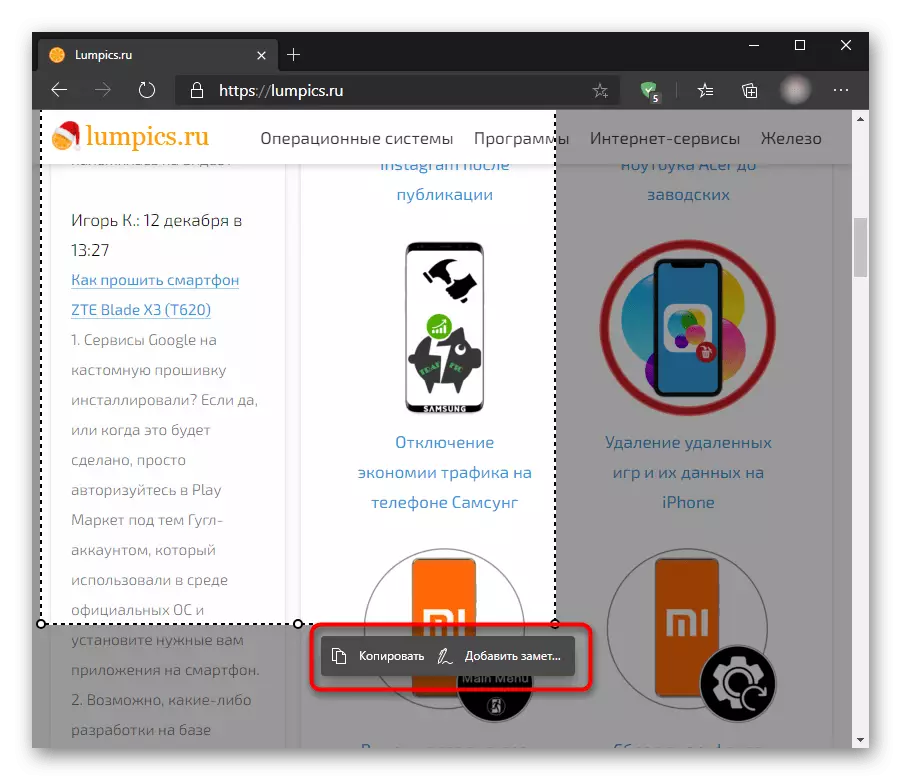
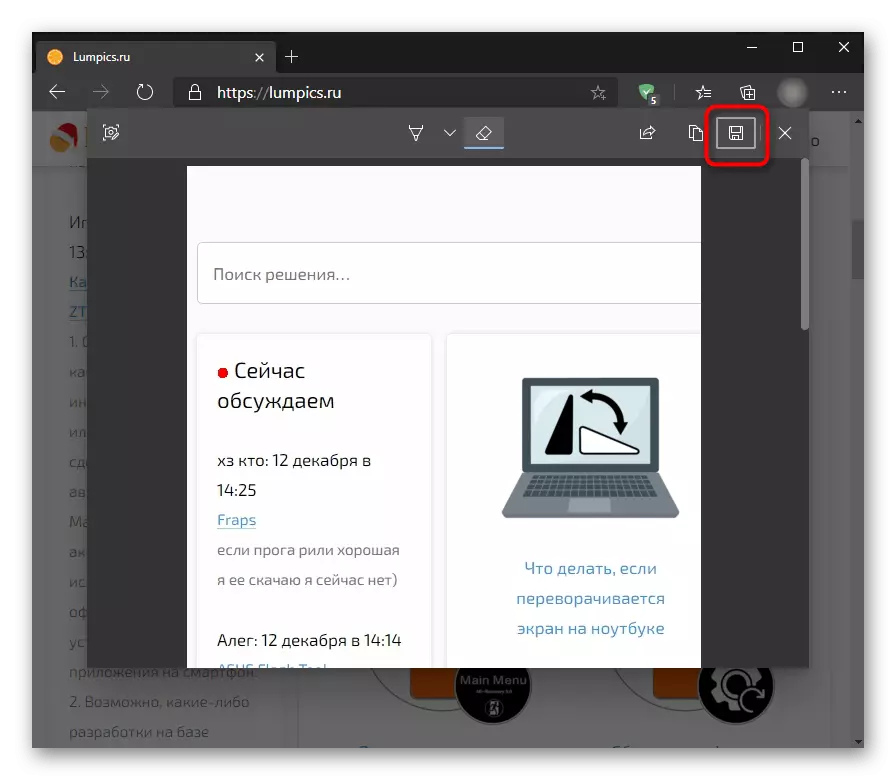
អ្នកនឹងរកឃើញលក្ខណៈពិសេសស្រដៀងគ្នានិងនៅពេលប្រើកម្មវិធីរុករក UC, Maxthon ព្រមទាំងប្រហែលជាកម្មវិធីរុករកបណ្ដាញមួយចំនួនផ្សេងទៀតជារឿងធម្មតាតិចជាង។
សេវាកម្មតាមអ៊ីនធឺណិត
ជំនួសជាក់លាក់ដើម្បីពិនិត្យមើលឡើងវិញពីមុនទាំងអស់ការឧបករណ៍សម្រាប់កម្មវិធីរុករកអាចត្រូវបានចាត់ទុកតំបន់ដែលពិសេស។ ពួកគេបានធ្វើដូចគ្នានេះដែរដែលមានកន្ទុយដែលធ្វើឱ្យរូបថតអេក្រង់តែតំបន់សំខាន់នៃកម្មវិធីរុករកបណ្តាញ (ដោយគ្មានរបារឧបករណ៍ខ្សែអក្សរអាសយដ្ឋាននិងធាតុចំណុចប្រទាក់អ្នកផ្សេងទៀត) ។ វាធ្វើឱ្យយល់ក្នុងការប្រើសេវាកម្មដូចជានៅពេលដែលអ្នកធ្វើឱ្យរូបថតអេក្រង់ទាំងស្រុងម្តងម្កាលប៉ុន្តែនៅពេលដូចគ្នាដែលអ្នកចង់បើកឱ្យពួកគេបន្តិចដោយគ្មានការចាប់ផ្តើមកម្មវិធីនិពន្ធក្រាហ្វិកណាមួយ។
អំពីរបៀបដើម្បីបង្កើតរូបថតបង្អួចកម្មវិធីរុករកតាមរយៈការផ្តល់សេវាបណ្តាញដែលបានសរសេរនៅក្នុងអត្ថបទមួយទៀត។
អានបន្ត: តើធ្វើដូចម្តេចដើម្បីធ្វើឱ្យរូបថតអេក្រង់តាមអ៊ិនធរណេត
